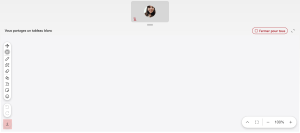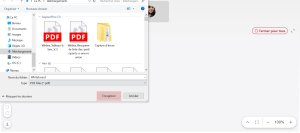Que recherchez-vous ?
Un contenu sur ce site
Une personne sur l'annuaire
Une formation sur le catalogue
Un contenu sur ce site
Une personne sur l'annuaire
Une formation sur le catalogue
1. Favoriser l’interactivité
2. Renforcer vos méthodes pédagogiques
3. Centraliser les idées
4. Archiver et partager les contenus
5. Faciliter les activités pratiques
Pour partager un tableau blanc ou un document dans une réunion Webex, il suffit de :
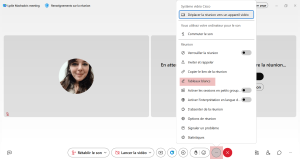

Webex enregistre les anciens tableaux, vous pouvez les réutiliser.
Vous pouvez maintenant utiliser le tableau blanc et interagir avec les participants.
Les commandes du tableau blanc permettent :
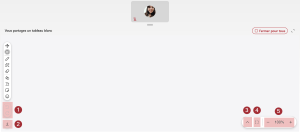
Pour fermer le tableau, cliquez sur « Fermer pour tous« .
Sur la partie de droite, vous trouverez les outils afin d’annoter le tableau blanc :
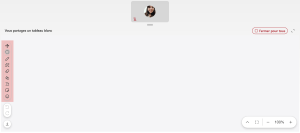
Voici le détail :
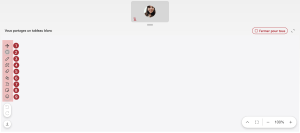
1. Glisser/Déplacer : Maintenez et faites glisser le bouton de la souris pour déplacer des éléments autour du canevas du tableau blanc.
2. Pointeur/sélecteur : Faites glisser la souris pour sélectionner des éléments sur le tableau et en sélectionnez des éléments, vous pouvez mettre au premier plan, envoyer au dos, copier, coller, dupliquer et supprimer.
3. Outil crayon : Cliquez sur le stylo et maintenez-le pour dessiner un trait. Vous pouvez choisir le trait et la couleur :
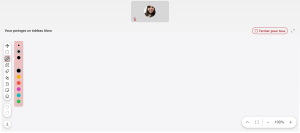
4. Stylo magique : cliquez sur le stylo magique pour faire des lignes ou des formes que vous ajoutez à l’outil du stylo automatiquement plus fluide et plus droite. Vous pouvez choisir le trait et la couleur :
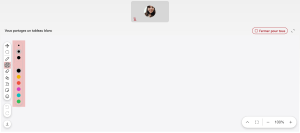
5. Gomme : cliquez sur la gomme et maintenez-la pour effacer les annotations sur le tableau.
6. Formes : cliquez sur la forme ronde, carré ou losange et sélectionnez la zone afin de coller la figure.
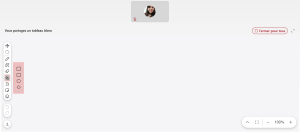
7. Texte : cliquez sur le symbole du texte pour taper votre texte. Vous pouvez aussi changer de couleur, mettre en gras italique, choisir la forme et sa taille.
8. Post-it : cliquez sur le post-it et sélectionnez une zone. Vous pouvez alors écrire du texte à l’intérieur, changer de couleur et en ajouter une nouvelle avec le symbole « + »
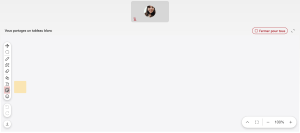
9. Émoticônes : Servent à illustrer de manière visuelle des actions pédagogiques facilitant ainsi la communication et l’engagement pendant les cours ou réunions.
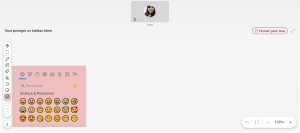
Vous devez enregistrer vos tableaux blancs et documents avant de mettre fin à la réunion ou ils seront perdus.